Hướng dẫn 3 cách sao lưu tệp tự động trên Windows 10
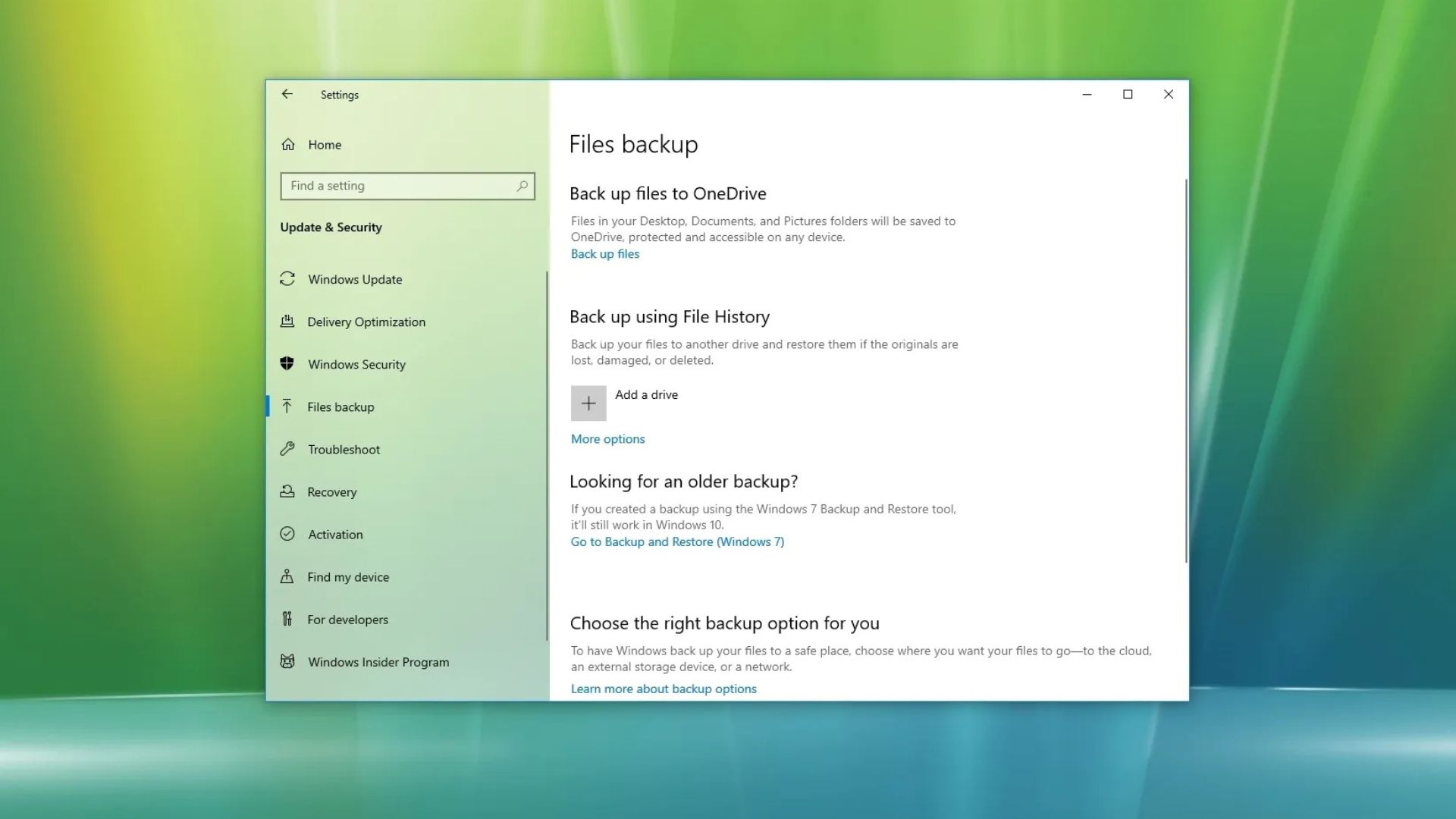
Windows 10 cung cấp ba tính năng khác nhau để sao lưu tệp của bạn, bao gồm OneDrive, File History và Windows Backup. Dưới đây là cách sử dụng chúng để bảo vệ dữ liệu của bạn.
Trên Windows 10, bạn có ít nhất ba cách để tự động tạo và khôi phục các tệp và tài liệu của mình, bao gồm OneDrive, File History và Windows Backup, nhằm bảo vệ dữ liệu khỏi việc vô tình xóa, hỏng hóc phần cứng hoặc lỗi hệ thống.
File History là một tính năng tích hợp cho phép bạn tạo các bản sao lưu gia tăng của các tệp vào ổ đĩa ngoài hoặc ổ đĩa mạng theo các khoảng thời gian khác nhau trong ngày để ngăn ngừa mất dữ liệu. Không giống như OneDrive, bạn có thể lưu trữ bao nhiêu bản sao lưu tùy ý, miễn là dung lượng lưu trữ cho phép, có thể lên tới hàng terabyte. Tùy chọn này phù hợp hơn với những người dùng có lượng dữ liệu lớn (như video, nhạc, bộ sưu tập phần mềm và các tệp dự án).
Tuy nhiên, vì các bản sao lưu được lưu trữ cục bộ nên dữ liệu của bạn sẽ không được bảo vệ khỏi các thảm họa tự nhiên (như hỏa hoạn hoặc lũ lụt). Ngoài ra, ổ đĩa lưu trữ ngoài phải luôn được kết nối với máy tính của bạn, nếu không quá trình sao lưu sẽ không hoạt động.
Windows Backup là tùy chọn sao lưu tệp tự động thứ hai trên Windows 10. Tính năng này có thể sao lưu các tệp của bạn vào ổ đĩa di động hoặc thư mục được chia sẻ trên mạng (NAS server). Nó hoạt động tương tự như File History, nhưng Windows Backup cung cấp thêm tùy chọn sao lưu và khôi phục các tệp cài đặt. Tuy nhiên, bạn chỉ có thể lên lịch sao lưu một lần mỗi ngày. Vì các bản sao lưu được lưu trữ tại chỗ, tệp của bạn sẽ được bảo vệ khỏi việc vô tình xóa, hỏng hóc phần cứng và lỗi hệ thống, nhưng không thể chống lại các thảm họa tự nhiên. Windows Backup phù hợp hơn cho việc lưu trữ dài hạn hoặc tạo các bản sao lưu đầy đủ.
OneDrive có lẽ là lựa chọn tốt nhất cho hầu hết người dùng để tạo bản sao lưu tệp trên Windows 10. Lý do là các tệp được sao lưu tự động ngay khi bạn đăng nhập và bắt đầu lưu tệp vào thư mục OneDrive. Vì dữ liệu được lưu trữ trên đám mây, chúng cũng được bảo vệ khỏi các thảm họa tự nhiên và bạn có thể truy cập tệp trên nhiều thiết bị. Hạn chế duy nhất là bạn sẽ cần đăng ký gói dịch vụ để mở khóa 1TB dung lượng lưu trữ.
Xem thêm: Hướng dẫn cách bật Secure Boot để chơi Battlefield 6 trên Windows 11/10
1. Cách tạo sao lưu tệp trên windows 10 bằng File History
Để tạo bản sao lưu tệp bằng tính năng File History của Windows 10, bạn hãy thực hiện theo các bước sau:
1. Mở Settings (Cài đặt).
2. Nhấp vào Update & Security (Cập nhật & Bảo mật).
3. Nhấp vào Backup (Sao lưu).
4. Trong mục “Back up using File History” (Sao lưu bằng File History), nhấp vào nút “Add a drive” (Thêm ổ đĩa).
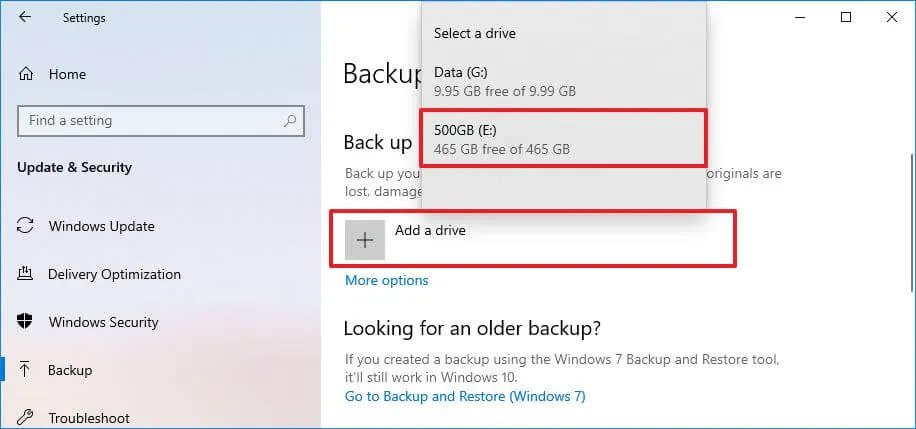
5. Chọn ổ đĩa ngoài hoặc ổ đĩa di động bạn muốn dùng để lưu bản sao lưu.
6. Bật nút gạt “Automatically back up my files” (Tự động sao lưu tệp của tôi).
7. Nhấp vào tùy chọn More options (Tùy chọn khác).
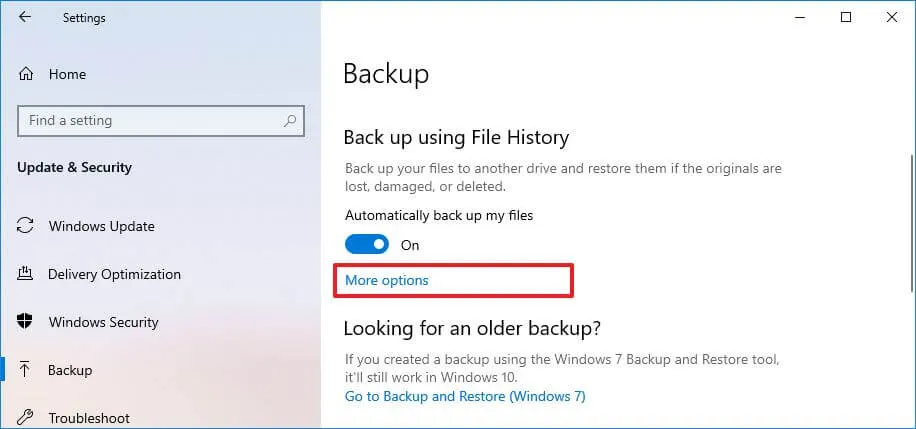
8. (Tùy chọn) Nhấp vào nút “Back up now” (Sao lưu ngay bây giờ) để tạo bản sao lưu ngay lập tức.
9. Sử dụng menu thả xuống “Back up my files” (Sao lưu tệp của tôi) để cấu hình tần suất sao lưu. Bạn có thể chọn sao lưu thường xuyên như 10 phút một lần, 12 giờ một lần hoặc hàng ngày (tần suất mặc định là hàng giờ).
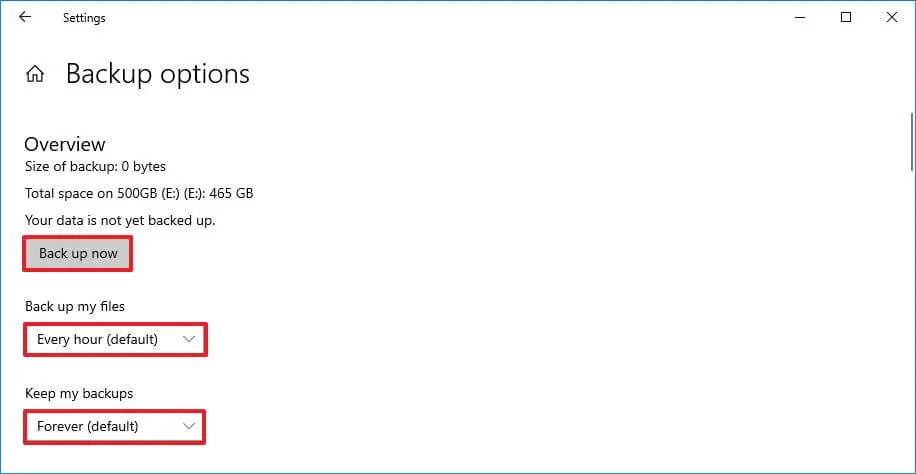
10. Sử dụng menu thả xuống “Keep my backups” (Giữ các bản sao lưu của tôi) để cấu hình thời gian lưu giữ bản sao lưu. Bạn có thể chọn lưu tệp trong khoảng thời gian từ một tháng đến hai năm, cho đến khi cần dung lượng hoặc vĩnh viễn (mặc định).
11. (Tùy chọn) Trong mục “Back up these folders” (Sao lưu các thư mục này), nhấp vào tùy chọn “Add a folder” (Thêm thư mục) để thêm các vị trí khác vào bản sao lưu.
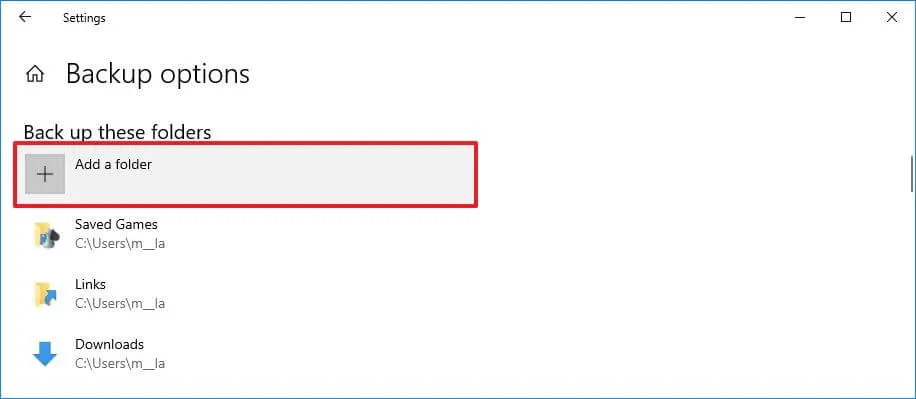
12. (Tùy chọn) Trong mục “Exclude these folders” (Loại trừ các thư mục này), nhấp vào tùy chọn “Add a folder” (Thêm thư mục) để thêm các vị trí có chứa tệp bạn không muốn sao lưu.
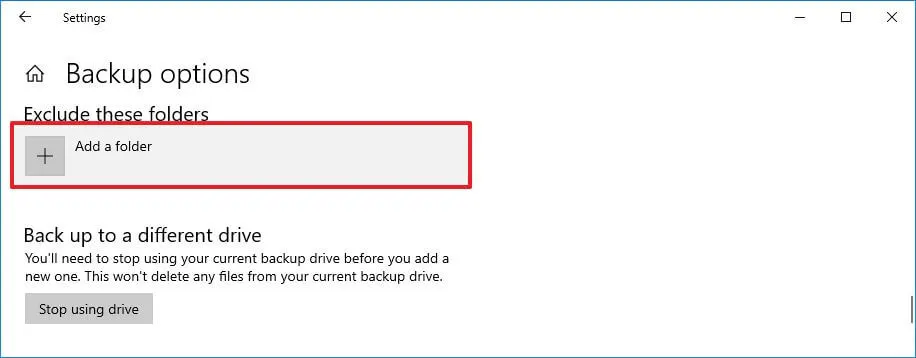
13. (Tùy chọn) Chọn một thư mục từ mục “Back up these folders” hoặc “Exclude these folders” và nhấp vào nút Remove (Xóa) để xóa thư mục đó khỏi File History.
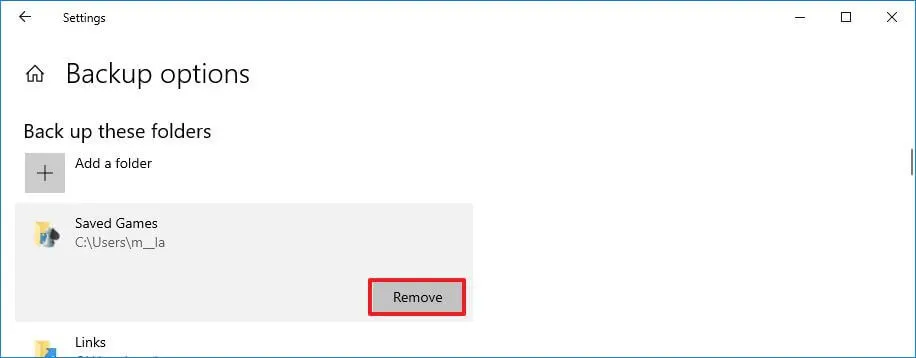
14. (Tùy chọn) Trong mục “Back up to a different drive” (Sao lưu vào một ổ đĩa khác), nhấp vào nút “Stop using drive” (Ngừng sử dụng ổ đĩa) để dừng sử dụng ổ đĩa hiện tại hoặc chuyển sang một ổ đĩa lưu trữ khác.
Sau khi hoàn tất các bước trên, tính năng File History của Windows 10 sẽ bắt đầu sao lưu các tệp của bạn một cách thường xuyên vào ổ đĩa đã chọn.
2. Cách khôi phục tệp từ File History trên Windows 10
Để khôi phục các tệp từ tính năng File History trên Windows 10, bạn hãy làm theo các bước sau:
1. Mở Settings (Cài đặt).
2. Nhấp vào Update & Security (Cập nhật & Bảo mật).
3. Nhấp vào Backup (Sao lưu).
4. Nhấp vào tùy chọn More options (Tùy chọn khác).
5. Trong mục “Related settings” (Cài đặt liên quan), nhấp vào tùy chọn “Restore files from a current backup” (Khôi phục tệp từ bản sao lưu hiện tại) ở cuối trang.
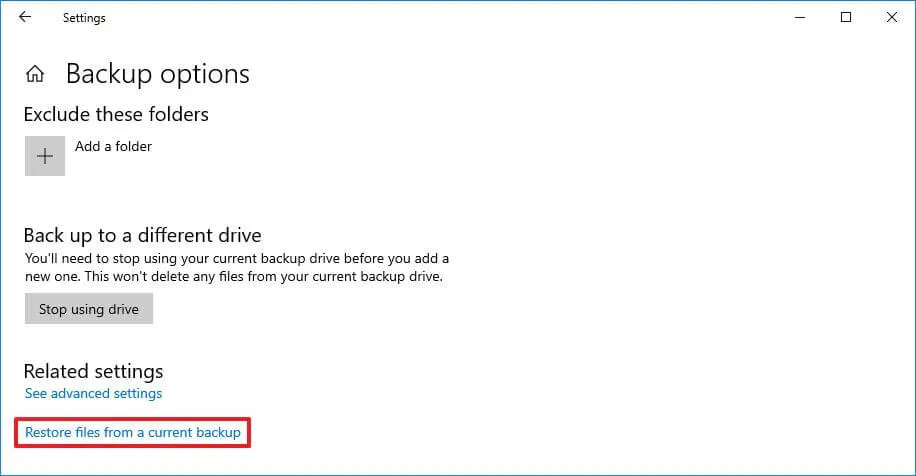
6. Sử dụng các nút “back” (quay lại) và “forth” (tiến tới) để di chuyển đến thời điểm bạn muốn khôi phục tệp.
7. Chọn nội dung bạn muốn khôi phục.
8. Nhấp vào nút màu xanh lá cây để khôi phục tệp về vị trí mặc định.
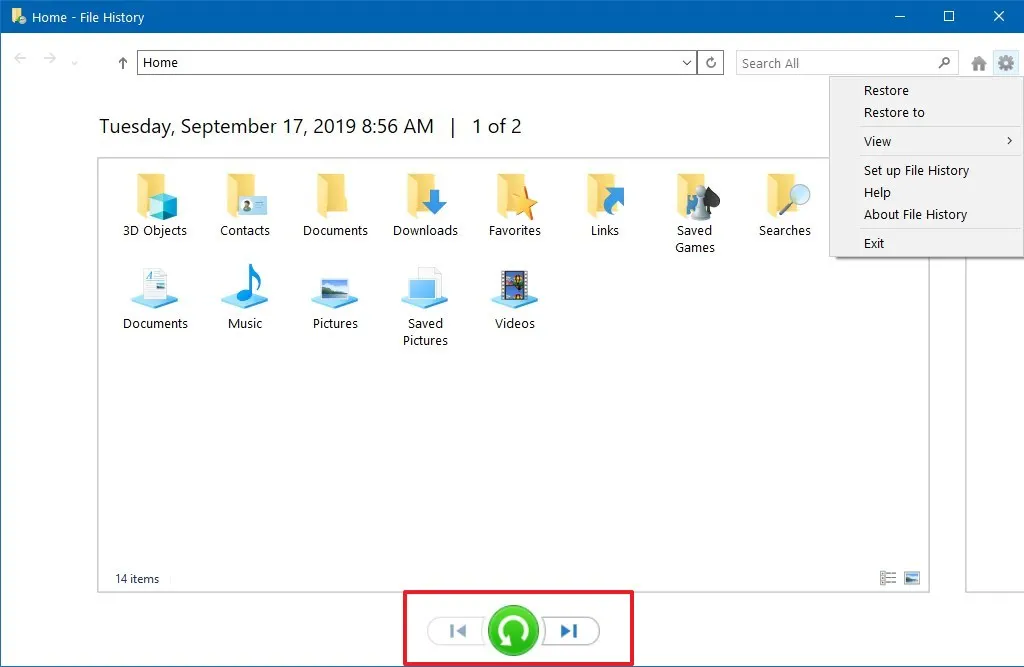
Mẹo nhanh: Bạn cũng có thể nhấp vào biểu tượng bánh răng ở góc trên cùng bên phải và sử dụng tùy chọn Restore to (Khôi phục đến) để khôi phục các tệp đến một vị trí khác.
Sau khi hoàn thành các bước trên, các tệp của bạn sẽ được khôi phục về vị trí đã chỉ định.
3. Tạo bản sao lưu tệp tự động
Để tạo bản sao lưu tệp tự động bằng Windows Backup, bạn hãy thực hiện theo các bước sau:
1. Mở Control Panel.
2. Nhấp vào System and Security (Hệ thống và Bảo mật).
3. Nhấp vào Backup and Restore (Windows 7) (Sao lưu và Khôi phục – Windows 7).
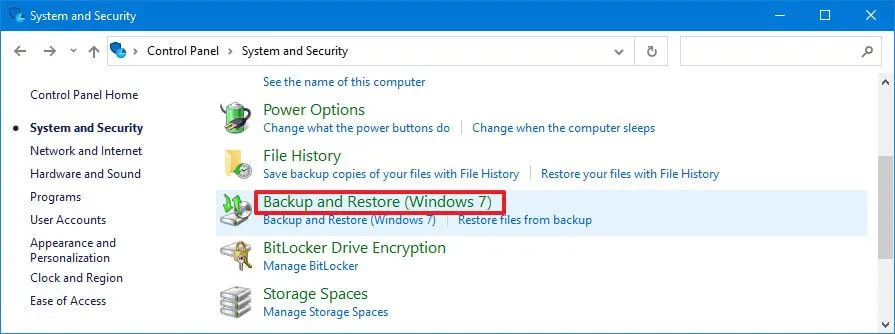
4. Nhấp vào tùy chọn “Set up backup” (Thiết lập sao lưu) trong mục “Back up or restore your files” (Sao lưu hoặc khôi phục tệp của bạn).
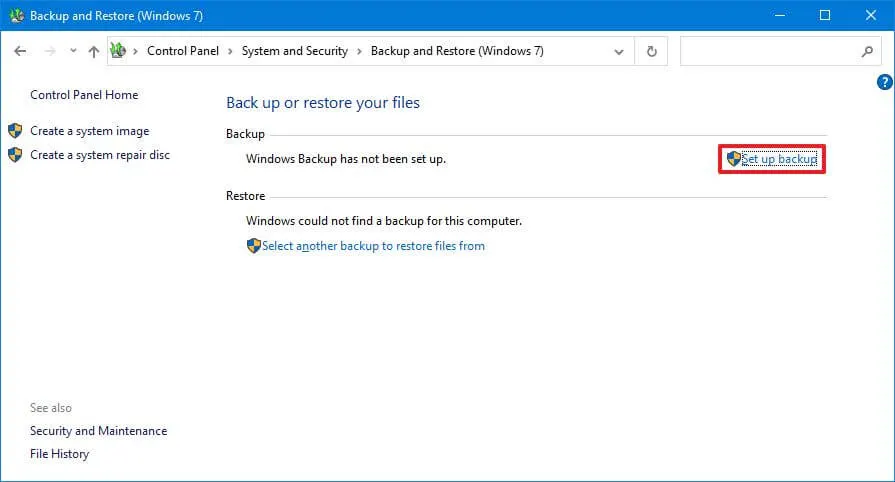
5. Chọn nơi bạn muốn lưu bản sao lưu, ví dụ: ổ đĩa ngoài hoặc ổ đĩa phụ.
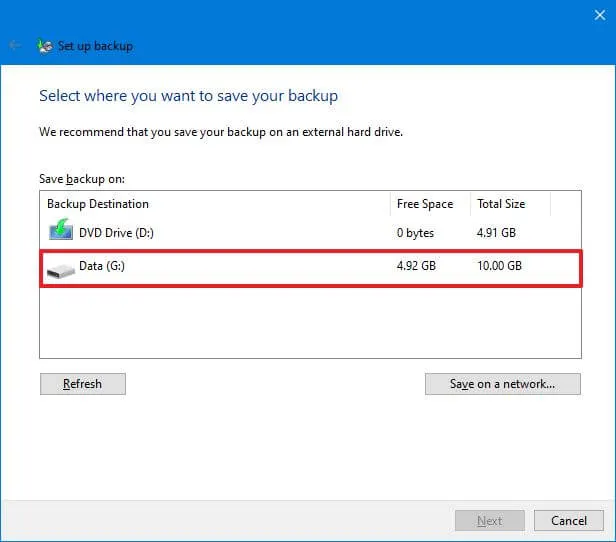
Mẹo nhanh: Bạn có thể sử dụng nút “Save on a network” (Lưu trên mạng) để chọn một thư mục chia sẻ trên mạng và tải bản sao lưu lên thiết bị lưu trữ mạng nội bộ (NAS) của bạn.
6. Nhấp vào nút Next (Tiếp theo).
7. Chọn tùy chọn “Let me choose” (Hãy để tôi chọn).
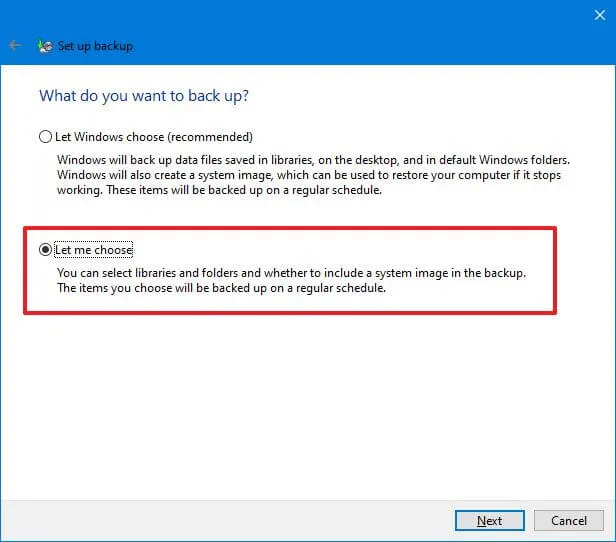
8. Nhấp vào nút Next (Tiếp theo).
9. Bỏ chọn tất cả các lựa chọn mặc định.
10. Trong mục “Computer” (Máy tính), chọn các thư mục và vị trí có tệp mà bạn muốn sao lưu (ví dụ: Desktop, Documents, Pictures, Videos, thư mục Downloads và các ổ đĩa phụ có chứa dữ liệu).
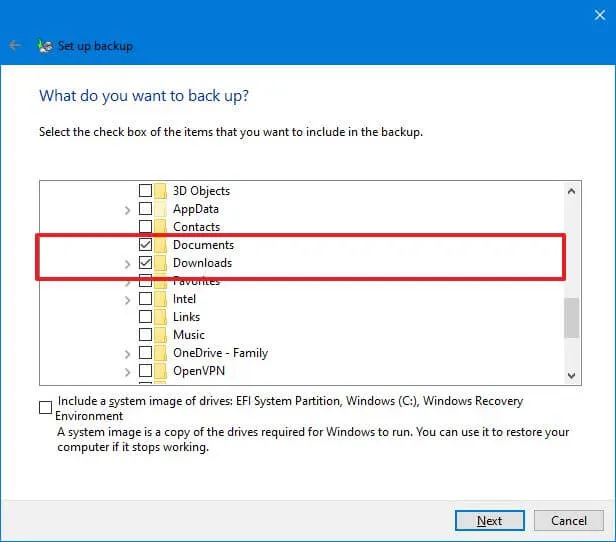
11. (Tùy chọn) Bỏ chọn tùy chọn “Include a system image of drives” (Bao gồm một bản sao ổ đĩa hệ thống) vì bạn đang thiết lập sao lưu tệp.
12. Nhấp vào nút Next (Tiếp theo).
13. Nhấp vào nút Change schedule (Thay đổi lịch trình).
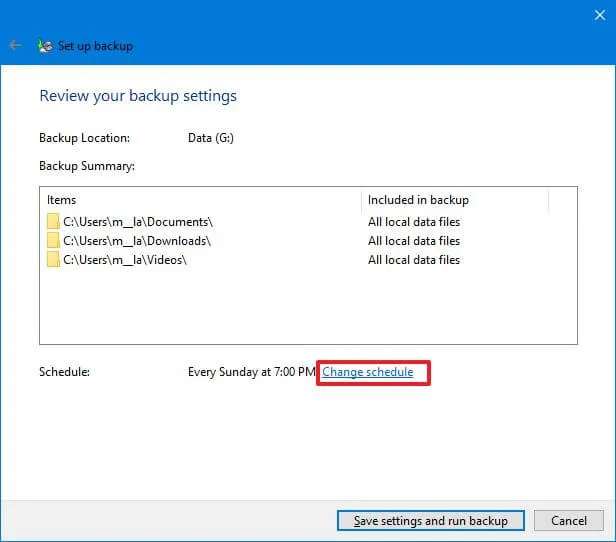
14. Tích chọn “Run backup on a schedule” (Chạy sao lưu theo lịch trình).
15. Chọn Daily (Hàng ngày) từ menu thả xuống “How often” (Tần suất).
16. Chọn thời gian chạy sao lưu (ví dụ: 7:00 PM) từ menu thả xuống “What time” (Thời gian).
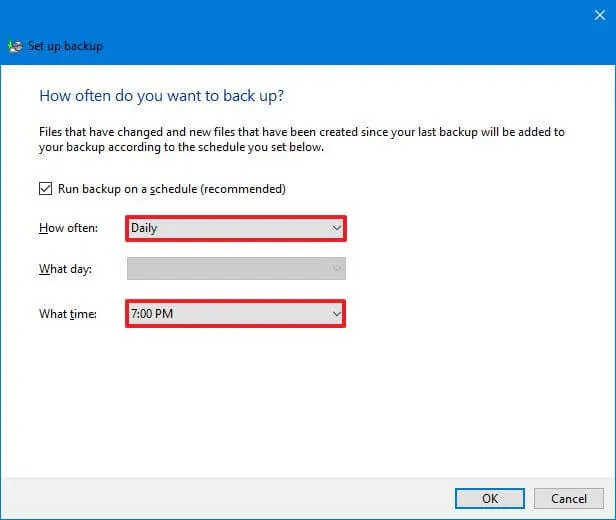
17. Nhấp vào nút OK.
18. Nhấp vào nút “Save settings and run backup” (Lưu cài đặt và chạy sao lưu).
Sau khi hoàn tất các bước trên, quá trình sao lưu sẽ bắt đầu lần đầu tiên và các lần sao lưu tiếp theo sẽ được thực hiện theo đúng lịch trình đã thiết lập.
4. Cách khôi phục tệp bằng Windows Backup
Để khôi phục các tệp đã sao lưu bằng Windows Backup, bạn hãy làm theo các bước dưới đây:
1. Mở Control Panel.
2. Nhấp vào System and Security (Hệ thống và Bảo mật).
3. Nhấp vào Backup and Restore (Windows 7) (Sao lưu và Khôi phục – Windows 7).
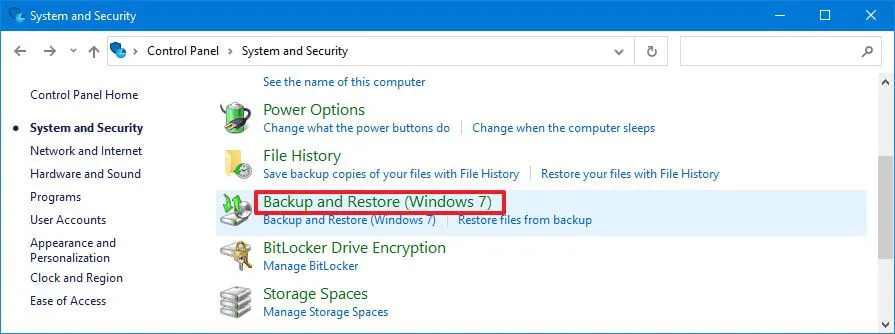
4. Trong mục “Back up or restore your files” (Sao lưu hoặc khôi phục tệp của bạn), nhấp vào tùy chọn “Restore my files backup” (Khôi phục bản sao lưu của tôi).
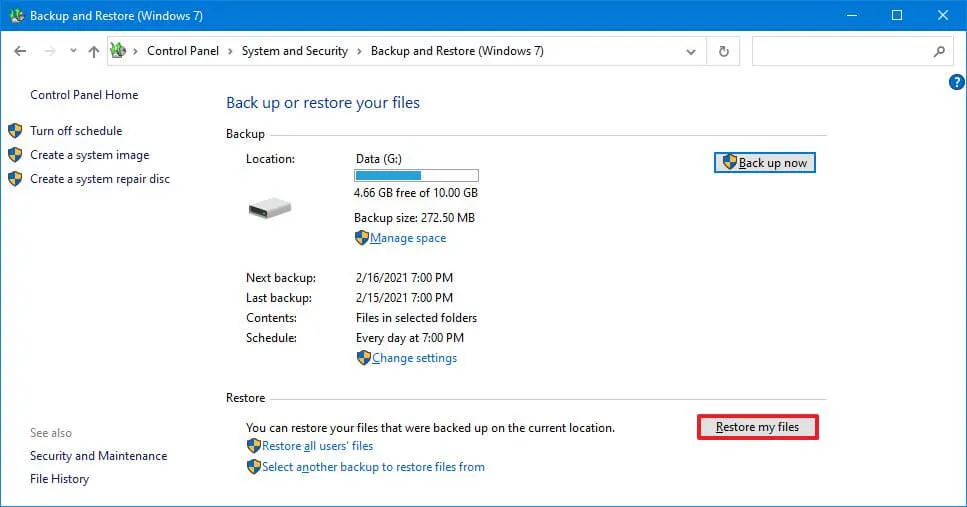
5. (Tùy chọn) Nhấp vào tùy chọn “Choose a different date” (Chọn một ngày khác) để khôi phục phiên bản cũ hơn của tệp.
6. Nhấp vào nút “Browse for files” (Duyệt tệp) hoặc “Browse for folders” (Duyệt thư mục) để tìm tệp hoặc thư mục bạn muốn khôi phục.
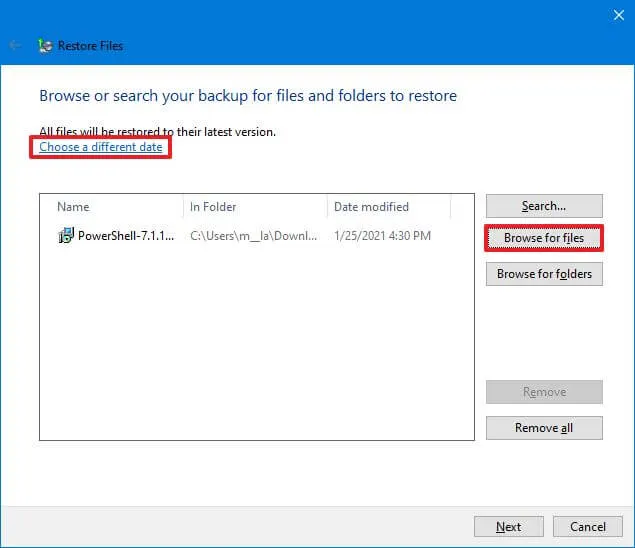
7. Chọn tệp hoặc thư mục cần khôi phục.
8. Nhấp vào nút Add files (Thêm tệp) hoặc Add folder (Thêm thư mục).
9. Nhấp vào nút Next (Tiếp theo).
10. (Tùy chọn) Chọn tùy chọn “In the following location” (Tại vị trí sau).
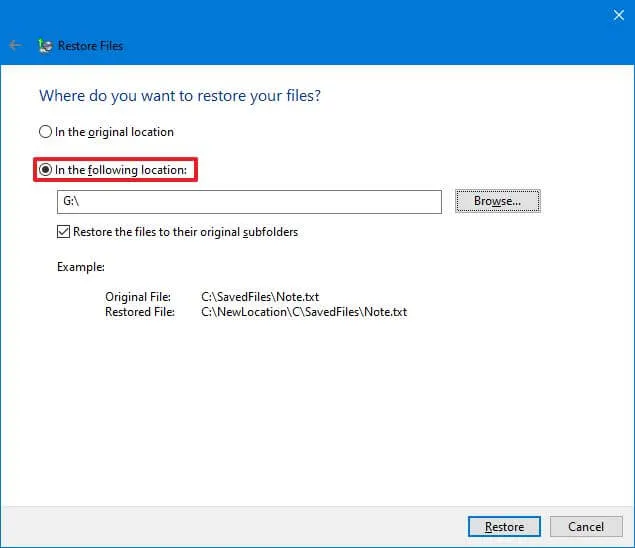
11. Nhấp vào nút Browse (Duyệt).
12. Chọn vị trí mới để khôi phục các tệp và thư mục.
13. Tích chọn tùy chọn “Restore the files to their original subfolders” (Khôi phục tệp về các thư mục con ban đầu của chúng).
14. Nhấp vào nút Restore (Khôi phục).
15. Nhấp vào nút Finish (Hoàn tất).
Sau khi hoàn thành các bước trên, các tệp và thư mục sẽ được khôi phục về vị trí bạn đã chỉ định.
Lưu ý: Nếu bạn sử dụng ổ đĩa ngoài để sao lưu, hãy luôn giữ nó kết nối với máy tính. Nếu ổ đĩa bị ngắt kết nối, quá trình sao lưu tệp sẽ thất bại và bạn có thể không thể khôi phục được tệp của mình nếu có sự cố xảy ra.
5. Tạo sao lưu tệp tự động bằng OneDrive
Để tự động sao lưu tệp lên OneDrive trên Windows 10, bạn hãy làm theo các bước sau:
1. Mở Settings (Cài đặt).
2. Nhấp vào Update & Security (Cập nhật và Bảo mật).
3. Trong mục “Back up files to OneDrive” (Sao lưu tệp vào OneDrive), nhấp vào tùy chọn “Back up files” (Sao lưu tệp).
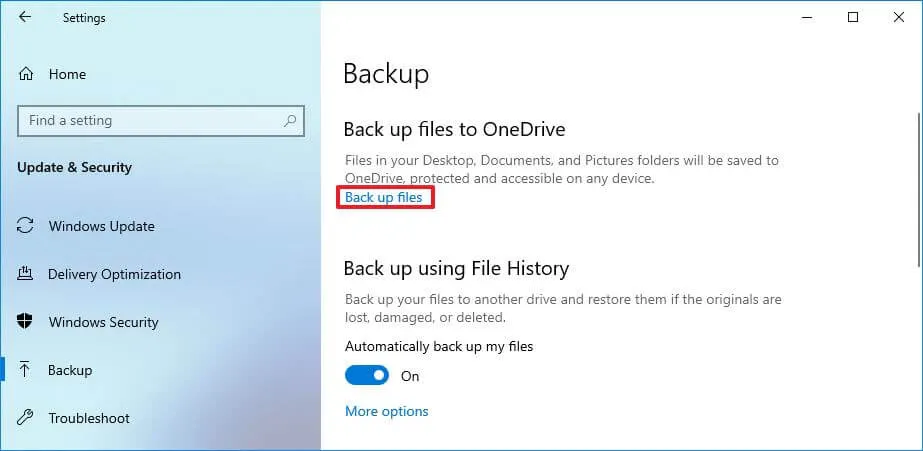
Mẹo nhanh: Ngoài ra, bạn có thể nhấp chuột phải vào biểu tượng OneDrive trên khay hệ thống của Taskbar, chọn Settings (Cài đặt), nhấp vào mục “Sync and backup” (Đồng bộ hóa và sao lưu), sau đó nhấp vào nút “Manage backup” (Quản lý sao lưu).
4. Chọn các thư mục bạn muốn sao lưu lên đám mây, bao gồm Desktop, Documents và Pictures.
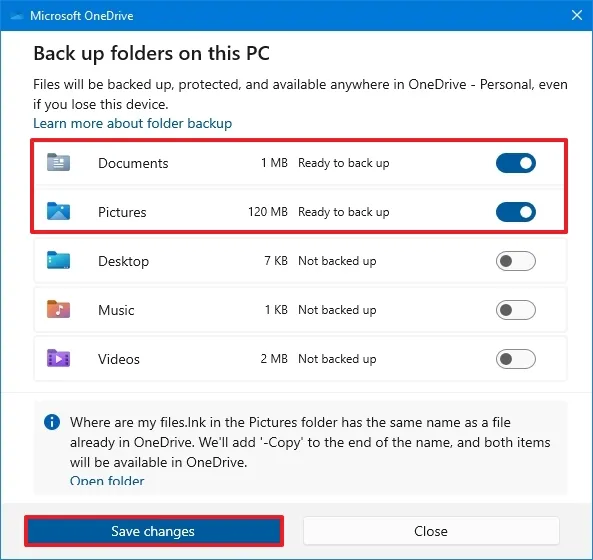
5. Nhấp vào nút Save changes (Lưu thay đổi).
Sau khi hoàn tất các bước trên, các thư mục đã chọn sẽ tự động sao lưu vào tài khoản OneDrive của bạn khi có bất kỳ thay đổi nào trên Windows 10.
Các bước trên giúp bảo vệ các thư mục hồ sơ của bạn lên OneDrive, nhưng bạn luôn có thể di chuyển và lưu các tệp trực tiếp vào thư mục OneDrive có sẵn trong File Explorer để chúng được sao lưu trên đám mây.
OneDrive cung cấp 5GB dung lượng lưu trữ đám mây miễn phí. Nếu bạn cần nhiều hơn, bạn phải mua gói đăng ký Microsoft 365 để có quyền truy cập vào 1TB dung lượng lưu trữ đầy đủ. Ngoài dung lượng OneDrive, gói đăng ký này còn bao gồm bộ ứng dụng Office và nhiều lợi ích khác.
6. Khôi phục tệp từ OneDrive
Vì các tệp được đồng bộ hóa lên đám mây, nếu có sự cố xảy ra với thiết bị của bạn, bạn luôn có thể khôi phục chúng bằng cách đăng nhập vào OneDrive trên bản cài đặt Windows 10 mới. Nếu bạn vô tình xóa một tệp hoặc tài liệu, bạn có thể khôi phục nó từ thùng rác của OneDrive.
Để khôi phục tệp với OneDrive, bạn hãy làm theo các bước sau:
1. Mở OneDrive trên trình duyệt web.
2. Đăng nhập bằng thông tin tài khoản của bạn (nếu cần).
3. Nhấp vào Recycle bin (Thùng rác) ở ngăn bên trái.
4. Chọn tệp hoặc thư mục bạn muốn khôi phục.
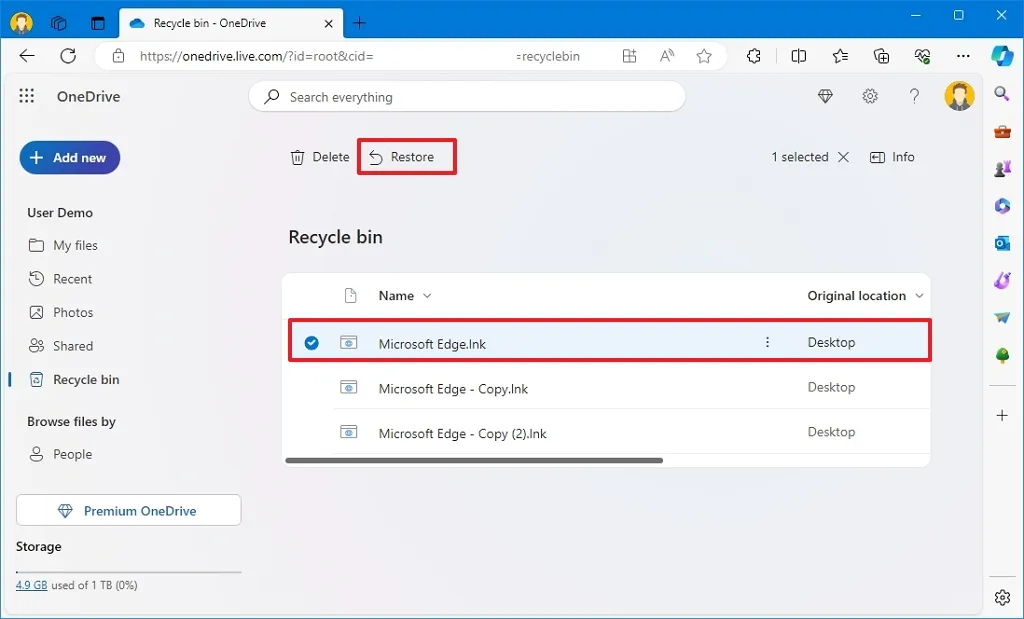
5. Nhấp vào nút Restore (Khôi phục).
Sau khi bạn hoàn thành các bước trên, tệp sẽ được đồng bộ lại với máy tính của bạn sau vài giây.
Lưu ý: Khi sử dụng giải pháp này, các tệp đã xóa chỉ có sẵn trong 30 ngày kể từ ngày chúng bị xóa.
7. Kết luận
Sao lưu tệp tự động trên Windows 10 là một bước quan trọng để bảo vệ dữ liệu quý giá của bạn khỏi những sự cố bất ngờ, và với 3 cách đơn giản được hướng dẫn trong bài viết, bạn có thể dễ dàng thiết lập quy trình sao lưu hiệu quả. Từ File History, OneDrive cho đến các công cụ bên thứ ba, mỗi phương pháp đều mang lại sự tiện lợi và an tâm, giúp bạn tập trung vào công việc mà không lo mất dữ liệu. Việc thực hiện sao lưu thường xuyên không chỉ là một thói quen tốt mà còn là cách để đảm bảo an toàn thông tin trong thời đại số.
Xem thêm: Hướng dẫn cách nâng cấp windows 10 MBR/BIOS lên windows 11 GPT/UEFI mà không mất dữ liệu
Nếu bạn cần thêm mẹo quản lý dữ liệu, thiết bị công nghệ chất lượng hoặc hỗ trợ kỹ thuật chuyên sâu, hãy ghé thăm COHOTECH – cửa hàng chuyên cung cấp các sản phẩm và dịch vụ công nghệ tiên tiến, luôn sẵn sàng đồng hành cùng bạn trong hành trình khám phá công nghệ. Hãy để lại bình luận bên dưới để chia sẻ kinh nghiệm sao lưu của bạn hoặc đặt câu hỏi nếu cần thêm thông tin. Đừng quên chia sẻ bài viết này với bạn bè và cộng đồng để cùng nhau bảo vệ dữ liệu một cách thông minh! Cảm ơn bạn đã đọc và ủng hộ!






























